
- •Практический раздел содержание
- •Лабораторная работа №1
- •Основные понятия диаграмм классов uml
- •Классы, атрибуты, операции
- •Категории связей. Связь-зависимость
- •Связи-обобщения и механизм наследования классов в uml
- •Связи-ассоциации: роли, кратность, агрегация
- •Получение схемы реляционной базы данных из диаграммы классов uml
- •Лабораторная работа №2
- •Лабораторная работа №3
- •Лабораторная работа №4
- •Лабораторная работа №5
- •Лабораторная работа №6
- •3Апрос 6-2-1
- •3Апрос 6-2-2
- •Лабораторная работа №7
- •Лабораторная работа №8
- •Создание макроса
- •Сведения о построителе макросов
- •Создание изолированного макроса
- •Создание группы макросов
- •Создание внедренного макроса
- •Изменение макроса
- •Использование условий для контроля за действиями макроса
- •Примеры условных выражений в макросах
- •Лабораторная работа №9
- •Описание
- •Порядок обработки элементов оператора select:
- •Конструкция where
- •Конструкция group by
- •Конструкция having
- •Конструкция order by
- •Seller (Продавцы)
- •Sale (Продажи)
- •Supplier (Поставщики)
- •Goods (Товары)
- •Model (Модели)
- •Custom (Заказ)
- •Простые запросы
- •Агрегатные функции
- •Лабораторная работа №10
- •Многотабличные запросы
- •Примеры многотабличных запросов
- •Подзапросы и многотабличные запросы
- •Лабораторная работа №11
- •Операторы манипулирования данными
- •Лабораторная работа №12
- •Лабораторная работа №13
- •Примеры
- •Синтаксис
- •Примеры
- •Лабораторная работа №14
- •Лабораторная работа №15
- •Лабораторная работа №16
- •Лабораторная работа №17
- •Лабораторная работа №18
- •Лабораторная работа №19
- •Работа с данными
- •Состояния и режимы набора данных
- •Поля и класс tField
- •Типы полей и типы данных
- •Сортировка
- •Навигация
- •Фильтрация
- •Редактирование
- •Добавление и удаление
- •Лабораторная работа №20
- •Лабораторная работа №21
- •Лабораторная работа №22
- •Лабораторная работа №23
- •Компонент dbCtrlGrid
- •Лабораторная работа №24
- •Импорт информации из Delphi в Word
- •1. Как определить установлен ли Excel
- •2. Как определить запущен ли Excel
- •3. Как вывести данные в Excel
- •Лабораторная работа №25
- •Поиск и фильтрация данных в Delphi
- •Общие положения
- •Поиск данных
- •Лабораторная работа №26
- •Лабораторная работа №27
- •Отчеты в Delphi
- •Лабораторная работа №28
- •Лабораторная работа №29
- •Лабораторная работа №30
- •Лабораторная работа №31
- •Лабораторная работа №32
- •Стандартные функции php для работы с MySql
- •Пример простейшей поисковой системы на php
- •Сортировка таблиц
- •Лабораторная работа №33
- •Работа с соединениями
- •Постоянные соединения с базами данных
- •Лабораторная работа №34
- •Создание бд и таблиц
- •Создание бд и таблиц с помощью php
- •Создание бд и таблиц с использованием phpMyAdmin
- •Лабораторная работа №35
- •Лабораторная работа №36
- •Применение информации о структуре таблицы
- •Лабораторная работа №37
- •Лабораторная работа №39
- •Роль сервера приложений: Настройка сервера приложений
- •Предварительная подготовка
- •Настройка сервера приложений
- •Параметры сервера приложений
- •Сводка выбранных параметров
- •Завершение работы мастера настройки сервера
- •Удаление роли сервера приложений
- •Дальнейшие действия: выполнение дополнительных задач
- •Подготовка данных для сервера приложений
- •Создание сервера приложений
- •Лабораторная работа №40
- •Создание локального клиентского приложения (на том же пк, что и сервер)
- •Удаленный клиент с использованием olEnterprise
- •Об удаленном клиенте с использованием dcom
- •Удаленный клиент с использованием ActiveForm
Подготовка данных для сервера приложений
Для создания сервера приложений нам потребуются какая-либо серверная СУБД, клиентом которой будет данный сервер приложений, и тестовые таблицы, которые будут перенесены на сервер баз данных. В рассмотренных в настоящей работе примерах используются Personal Oracle for Windows 95 и Oracle Workgroup Server 7.2 for Windows NT (90-дневные trial-версии), но не возбраняется использовать в качестве источника данных любую серверную СУБД (и, вообще говоря, даже набор таблиц dBase или Paradox).
Создадим нового пользователя Oracle с правами CONNECT и RESOURCE и от его имени перенесем c помощью утилиты Data Migration Wizard таблицы CLIENTS.DBF и HOLDINGS.DBF из базы данных DBDEMOS, входящей в комплект поставки Delphi 3, в базу данных Personal Oracle for Windows 95 или Oracle Workgroup Server 7.2 for Windows NT. После этого можно приступить к созданию простейшего сервера приложений, являющегося, с одной стороны, клиентом серверной СУБД, и, с другой стороны, сервером конечного пользовательского приложения, которое становится при этом так называемым "тонким" клиентом.
Создание сервера приложений
Создание сервера приложений начнем с создания обычной формы (можно небольшого размера, так как основное ее назначение - быть индикатором запущенного сервера приложений) со значением свойства FormStyle равным fsStayOnTop (рисунок 39.1). Вообще говоря, появление на экране главной формы в общем случае не является обязательным. Далее создадим обычный модуль данных, содержащий компонент TDataBase, указывающий на серверную СУБД. Для простоты установим свойство LoginPrompt этого компонента равным False, а в свойстве Params укажем имя пользователя, от имени которого будет запущен сервер приложений, и его пароль:
Username=user1
Password = user1
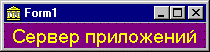
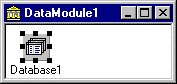
Рисунок 39.1 – Главная форма и модуль данных сервера приложений
Далее из репозитария объектов (доступ к которому осуществляется выбором пункта меню File/New…) со страницы New следует выбрать объект Remote Data Module (рисунок 39.2).
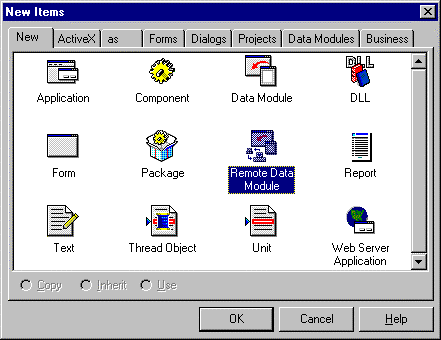
Рисунок 39.2 – Выбор удаленного модуля данных из репозитария объектов
Remote Data Module имеет принципиальное отличие от обычного DataModule, заключающееся в том, что объекты, помещенные в него, могут иметь COM-интерфейс.
Создание Remote Data Module начинается с запуска эксперта Remote Dataset Wizard, в котором определяется, в частности, имя класса, под которым данный сервер приложений (он же OLE-сервер) будет зарегистрирован в реестре (рисунок 39.3):
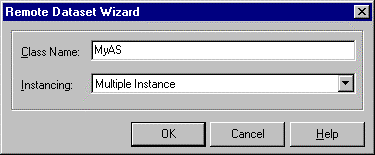
Рисунок 39.3 – Выбор имени класса
Далее в созданный удаленный модуль данных поместим два компонента TTable, связанных с компонентом Database1 и указывающих на только что созданные таблицы CLIENTS и HOLDINGS, а также два компонента TProvider. Установим значения свойств DataSet компонентов TProvider равными именам соответствующих компонентов TTable. Установим связь master/detail между таблицами по полю ACCT_NBR. Откроем таблицы (рисунок 39.4)
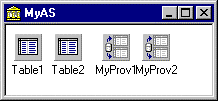
Рисунок 39.4 – Содержимое удаленного модуля данных
Далее из контекстного меню компонентов TTable и TProvider нужно выбрать опции
Export MyProv1 from data module
Export MyProv2 from data module
Export Table1 from data module
Export Table2 from data module
Последние две опции являются, вообще говоря, необязательными, так как компоненты TProvider обеспечивают другим приложениям, функционирующим в сети, доступ к данным, содержащимся в компонентах TTable и TQuery,
Если теперь исследовать полученную библиотеку типов (Type library), можно обнаружить, что COM-объект, который будет создаваться при запуске данного приложения, обладает интерфейсом, осуществляющим доступ извне к компонентам MyProv1, MyProv2, Table1 и Table2. (рисунок 39.5).
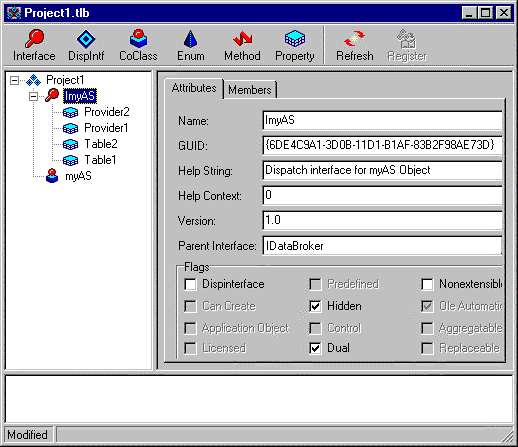
Рисунок 39.5 – Библиотека типов созданного проекта
Далее следует сохранить проект и скомпилировать приложение.
Рекомендуется убедиться, что оно зарегистрировано в реестре под выбранным ранее именем. Если тем не менее по каким-либо причинам этого не произошло, следует запустить наше приложение-сервер с параметром /regserver. После этого проект следует закрыть.
СОДЕРЖАНИЕ И ПОРЯДОК ВЫПОЛНЕНИЯ РАБОТЫ
Изучить теоретические введения.
Создать сервер приложений, как рассказано в теоретическом материале.
Настроить сервер приложений разными способами
Проверить работу всего проекта.
Продемонстрировать преподавателю работу разработанного образца проекта.
Получить от преподавателя индивидуальное задание и создать проект (по аналогии) для выполнения индивидуального задания.
Подготовиться к защите лабораторной работы, которая включает в себя демонстрацию индивидуального варианта, защиту по контрольным вопросам теоретической части работы.
Вопросы выходного контроля:
Дайте определение понятию трехзвенная архитектура.
Перечислите компоненты трехзвенной архитектуры.
Назовите отличия трехзвенной архитектуры от обычной двухзвенной.
Опишите процесс создания сервера приложений.
Расскажите о настройках сервера приложений.
Изобразите схему трехзвенной архитектуры.
